
Jos kuvien siirtäminen ei onnistu ApowerManager-ohjelman avulla käyttäessäsi iOS-laitetta, on syynä luultavasti, että kuvia ei ole ladattu iCloud-palveluun. Puhelimellasi ja ohjelmassa näkyvät kuvat ovat ainoastaan pikakuvakkeita. Ratkaiset tämän ongelman alla olevien ratkaisujen avulla.
Miten korjata tilanne, kun ApowerManager ei lataa iOS-kuvia
1. Muokkaa kuvaa iPhone/iPad-laitteella
Tätä menetelmää suositellaan vain, jos ongelma ilmenee satunnaisten kuvien kanssa.
- Avaa Kuvat-sovellus iPhone tai iPad-laitteellasi ja hae kuva, jonka siirtäminen ApowerManageriin ei onnistunut.
- Napauta Muokkaa-painiketta oikeassa yläkulmassa.
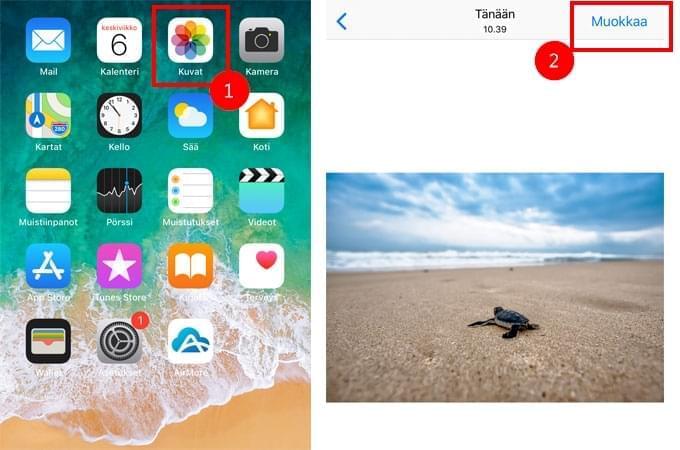
- Tämän jälkeen alkuperäinen kuva ladataan automaattisesti.
- Päivitä tämän jälkeen kuvasi ApowerManagerissa.
2. Lataa kuvat iPhone/iPad-laitteelle
Tätä menetelmää suositellaan, jos monien kuvien kanssa on sama ongelma ja laitteellasi on riittävästi muistitilaa vapaana.
- Avaa iPhone tai iPad-laitteellasi Asetukset > Kuvat.
- Valitse Lataa ja pidä alkuperäiset Optimoi iPhonen tallennustila sijaan.
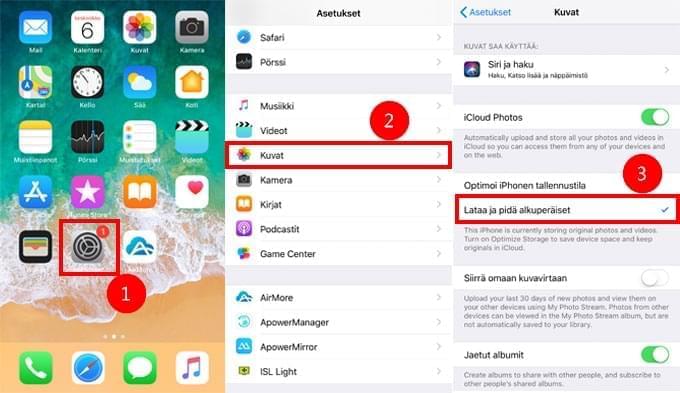
- Odota, kunnes kuvat ja videot on ladattu puhelimellesi. Tämä saattaa viedä hetken.
- Kun olet valmis, päivitä kuvat ApowerManagerissa.
3. Lataa kuvat iCloud-palvelusta
Tätä menetelmää suositellaan, jos olet ladannut iCloud-palvelimelle paljon kuvia, eikä puhelimellasi ole riittävästi vapaata muistia.
- Avaa icloud.com tietokoneesi selaimella.
- Syötä iCloud-tilisi tiedot ja klikkaa sitten Kuvat-palkkia.
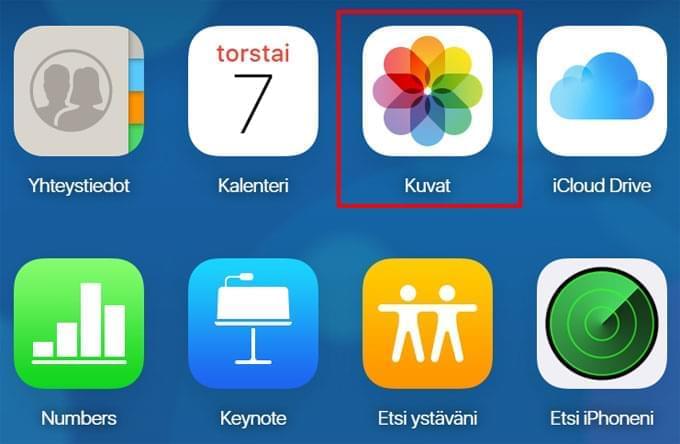
- Valitse kuvat, jotka haluat siirtää ja klikkaa tämän jälkeen Lataa valitut kohteet-painiketta ladataksesi ne tietokoneellesi.
Yllä mainittujen keinojen avulla voit siirtää alkuperäiset kuvat iPhone-puhelimeltasi tietokoneelle. Jos sinulla on muita huolia ohjelman käytön suhteen, ole hyvä ja tutustu kokoamaamme UKK-kategoriaan.
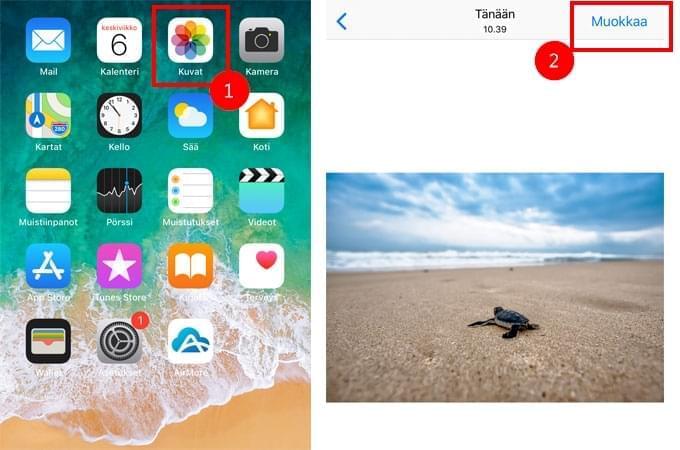
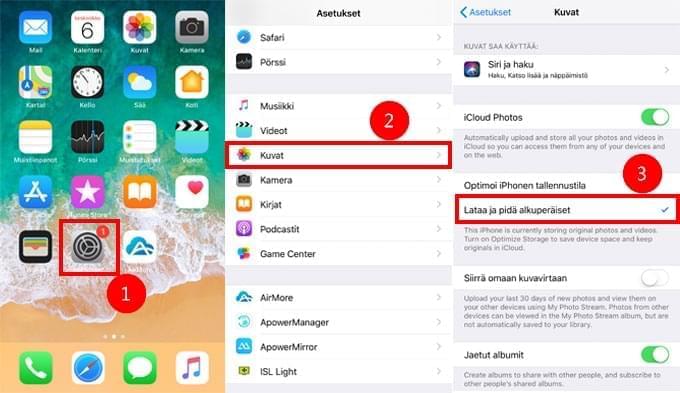
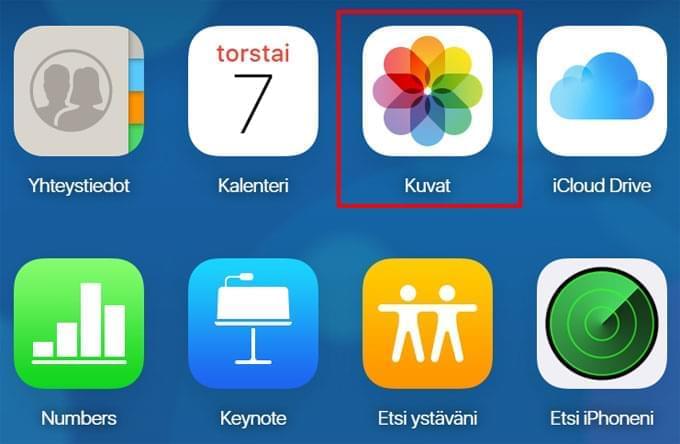
Jätä kommentti